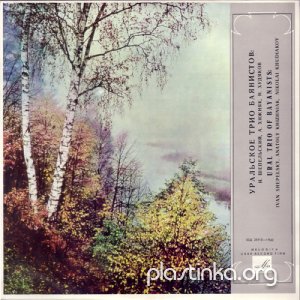Аэропорт – Песни Михаила Танича (1988)
Название винила: Аэропорт. Песни Михаила Танича
Исполняет: Сборник
Жанр: Pop, Советская Эстрада
Выпущено в: 1988 г. (Записи 1986-1987 гг.)
Композиций: 10
Пластинок: 1
Фирма: Мелодия, Апрелевский завод грампластинок (Made in USSR)
Номер по каталогу: С60-26117-009
Формат: flac 24/192 kHz (image, cue)
Вес: 1,52 Gb
Доступно на: yandex.disk